作者:金叶诺一的妈妈 | 来源:互联网 | 2023-07-26 09:49
9月更新|VisualStudioCodePython-我们很高兴地宣布,2022年9月发布的适用于VisualStudioCodePython和Jupyter扩展现已推出!此版本
我们很高兴地宣布,2022 年 9 月发布的适用于 Visual Studio Code Python和Jupyter扩展现已推出!
此版本包括以下改进:
- 改进了对 Jupyter 笔记本的 IntelliSense 支持
- 一个新的 Flake8 扩展
- 试行功能:改进的单元测试和笔记本图像粘贴
如果您有兴趣,可以在我们的更新日志中查看Python、Jupyter和Pylance扩展的完整改进记录。
改进了对 Jupyter 笔记本的 IntelliSense 支持
现在对于使用 Python 内核的 Jupyter Notebook ,在使用Pylance时, IntelliSense支持变得更加完善,这要归功于语言服务器协议中的更新对Jupyter的支持。
在笔记本文件中编写 Python 代码时,您不仅会获得改进的自动完成建议,而且还可以使用重构功能,例如提取变量、提取方法以及自动导入。
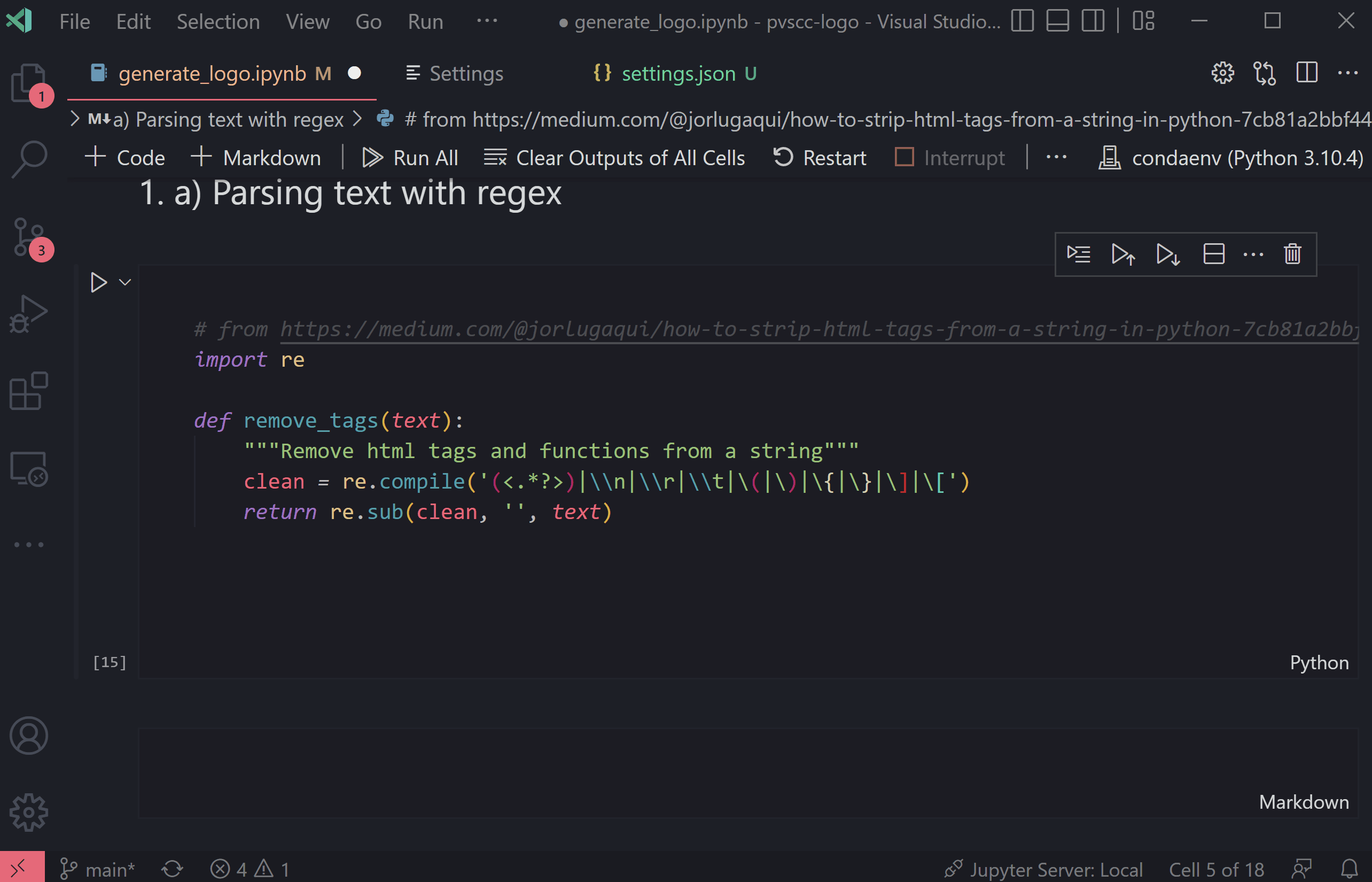
主题:Horizon Extended
Flake8 扩展
在发布pylint 、black和isort扩展之后,我们现在很高兴地宣布我们有了一个新的flake8 扩展!与其他扩展一样,这个新扩展使用语言服务器协议来提供 linting 支持,并且由于它附带最新版本的 Flake8,因此您不再需要在 Python 环境中安装Flake8。
您可以直接将它与 Pylint 扩展一起使用,因为二者并不冲突:

主题:Horizon Extended
您可以从市场上安装这个新扩展来试用它。如果您有任何问题或功能请求,可以将它们提交到Flake8 扩展的 GitHub 存储库。
试行功能:改进的单元测试和笔记本图像粘贴
改进的 unittest 支持
今年夏天,Python 扩展团队很高兴地迎来了一位新实习生Anthony Kim。在实习期间,他致力于改进使用 unittest 运行测试。他还开始研究如何在 Python 扩展中改进对 pytest 的支持,但不幸的是,他在我们这里的 12 周时间太短了,无法实施这些额外的更改。
团队正在继续他的改进工作,请持续关注我们对pytest的改进。
笔记本图片粘贴
我们还欢迎Michael Lively成为我们的 Jupyter 扩展团队实习生,他的工作是将屏幕截图和图像文件粘贴到笔记本中的 Markdown 单元格中。
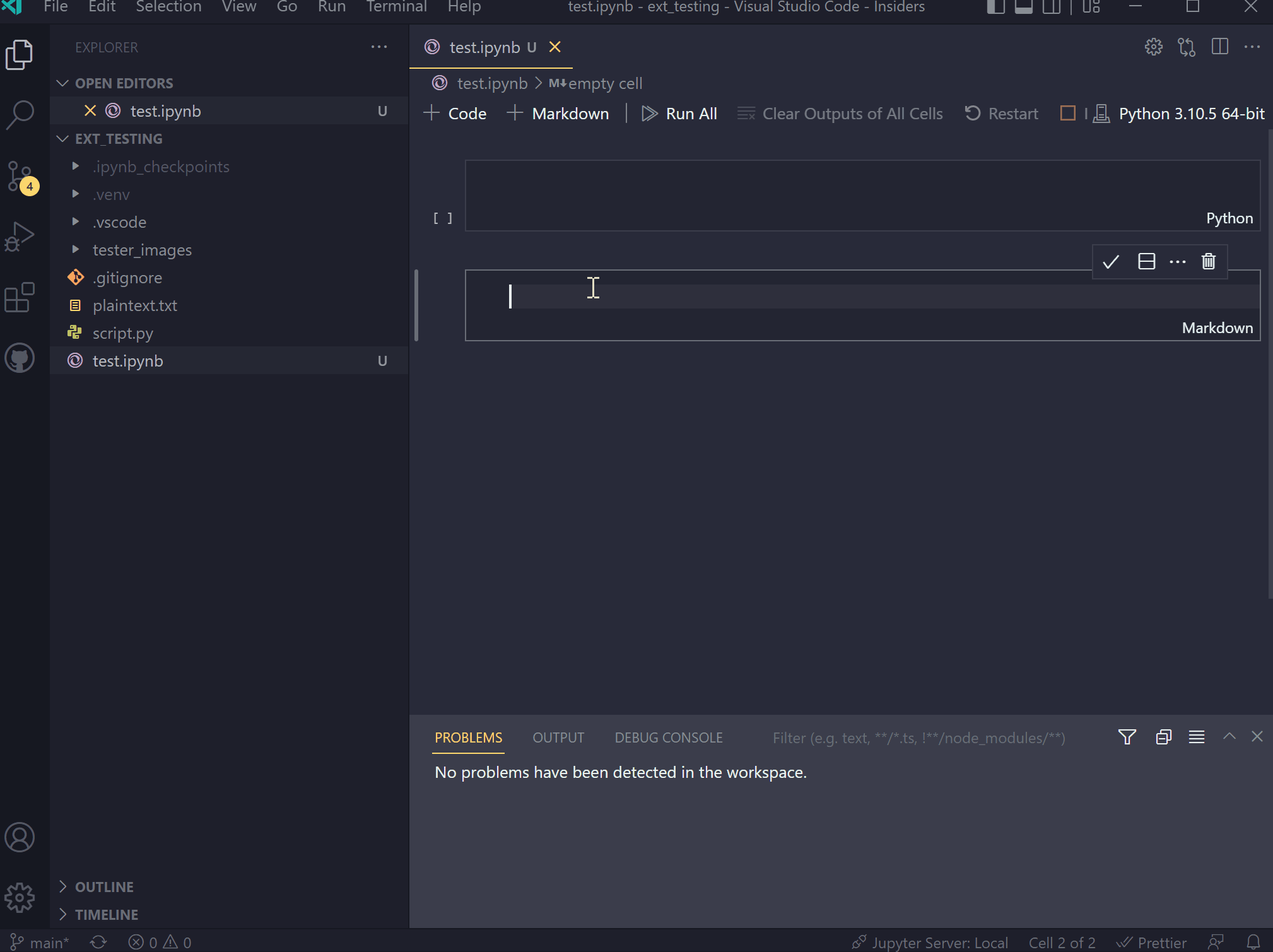
它目前支持 image/png类型,您可以添加以下设置来使用该功能:
"ipynb.experimental.pasteImages.enabled": true
"editor.experimental.pasteActions.enabled": true
团队将继续改进此功能以支持不同的图像类型。
我们要感谢两位实习生的辛勤工作,同时希望他们喜欢这次实习!如果您有兴趣了解有关 Anythony 项目的更多信息,您可以查看由我们的团队成员共同主持的 Sad Python Girls Club Podcast 的第 6 集。
其他更改和增强
我们还添加了一些小的增强功能并修复了用户请求的问题,这些功能应该可以改善您在 Visual Studio Code 中使用 Python 和 Jupyter Notebooks 的体验。一些显着的变化包括:
- 您现在可以通过选择器中的新按钮清除和刷新 Python 解释器列表( vscode-python#19628 )。
- Debugpy 已更新到版本 1.6.3 ( vscode-python#19698 )
- 在 Jupyter 中导入 Python 模块/文件时,Pylance 现在不再显示错误警告( pylance-release#3017 )。
- 使用 Pylance时,在 Jupyter 中不同单元格之间重命名符号不再失败( pylance-release#3061 )。
- 由于 matplotlib 类型存根的更新,使用 Pylance 时 IntelliSense 对 matplotlib 的支持得到了改进( python-type-stubs#223 )。
我们还要特别感谢本月的贡献者:
- cpinamtz:修复不在起始路径的 HOME 文件夹替换(vscode-python#19326)。
- parched:仅显示 pytest 参数化测试的 args ( vscode-python#19479 )。
通过从 Marketplace更新或下载 Python 扩展 和Jupyter 扩展来尝试这些新改进 ,或者直接从 Visual Studio Code 中的扩展视图安装它们(Ctrl + Shift + X 或 ⌘ + ⇧ + X)。您可以在文档中了解有关 Visual Studio Code Python 的更多信息。如果您遇到任何问题或有建议, 请 在 Python VS Code GitHub 页面上提出问题。
欢迎前往 Python in Visual Studio Code 官方站点,了解更多。

点击前往官方文档~